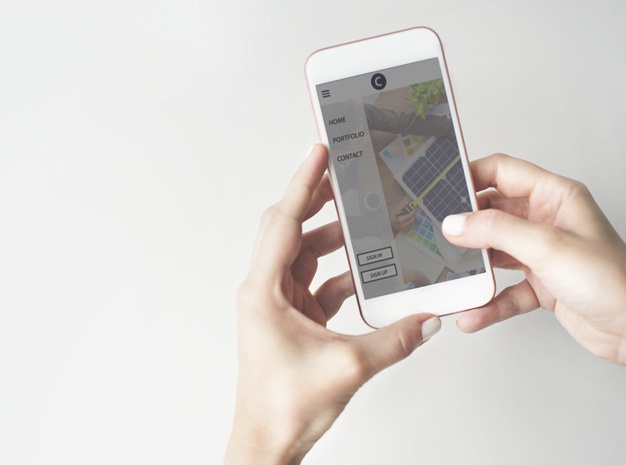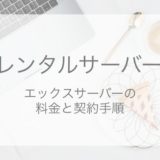毎日の生活に欠かせない存在のiPhone。仕事で使う機会もあるとても大切なツールですよね。
iPhoneを使う中でこんな困った状況になることがたまにあります。
- そんなに使った覚えがないのにいつの間にか速度制限がかかっている
- 通信量の減りが異常に早い
iPhoneの通信量・ギガの減りが早いのはなぜ!?
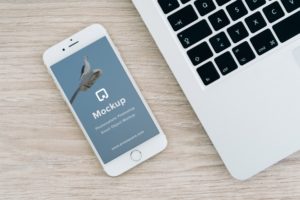
iPhoneの通信量は、インターネットでページを開いたり、動画を見たり、SNSを使ったりしたときに消費されていきます。
毎日使っていると「だいたいこれくらいなら大丈夫だな」「こんなに使っていると速度制限かかりそうだな」というのが感覚的にわかるようになってきますよね。
しかし、まれに
- あまり使っていないのに速度制限がかかったり
- 通信量をチェックするとすごく減りが早かったり
その原因の1つとして考えられるのが、気づかないうちにWiFiが切れてモバイルデータ通信になっていること。
家や外出先でWi-Fiに繋いでいたはずがいつの間にかWi-Fiが切れてしまい、それに気づかずに通信量がかかる動画や音楽を再生してしまっている可能性があるのです。
それを何度も繰り返していると、通信量の減りがとても早くなってしまいます。
iPhoneのギガの減り対策①Wi-Fiアシストをオフにする
「Wi-Fiに繋いでいたのにいつの間にか切れてモバイルデータ通信になっていた」という状況を防ぐために使ってほしいのが『Wi-Fiアシスト』という機能。
この機能は最初はオンになっていますが、これをオフにすることで “Wi-Fiが切れると自動的にモバイルデータ通信にする” ことがなくなります。
Wi-Fiアシストをオフにする方法は、「設定」→「モバイル通信」から下の方に行き、Wi-Fiアシストの項目を緑の状態から白の状態にするだけ。
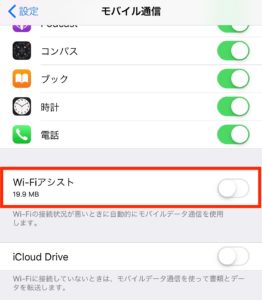
これだけなのでとても簡単です!
オフした場合、Wi-Fiが切れるとネット接続が切れてしまうのですが、それによってWi-Fiが切れたことに気づいて繋ぎ直すことができるのです。
問題なのはWi-Fiが切れたことに気づかずに使い続けてしまうことなので、切れたことがわかるようにすれば良いというわけですね。
iPhoneのギガの減り対策②位置情報サービスの設定を変更
2つ目の対策は、位置情報サービスの設定を変更すること。
アプリを使っていない時でも位置情報を取得する設定になっていると、ずっと電波を拾い続けるので知らず知らずのうちに通信量を使ってしまいます。
なので、位置情報サービスの設定が「常に許可」になっているものがあれば「許可しない」や「このAppの使用中のみ許可」に変更しましょう。
変更する時は「設定」→「プライバシー」→「位置情報サービス」へ進みます。
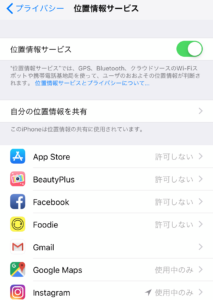
するとアプリごとに設定が変更できるようになっているので、普段位置情報を使わないものは「許可しない」、アプリを使っている時だけ位置情報を使うものは「このAppの使用中のみ許可」にしていきます。
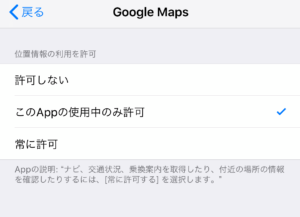
これでOKです。アプリを使っていない時は位置情報を取得しなくなるので、無駄に通信量が減りません。
意外と気がつかない部分なので、Wi-Fiアシストと合わせてぜひ一度チェックしてみてください。
iPhone通信量・ギガの減りが早い時|まとめ
今回はiPhoneの通信量の減りが早い時はWi-Fiアシストをオフにしてみてほしいということをお伝えしました。
知らないうちに無駄な通信量を使ってしまっているともったいないので、自分のiPhoneの設定はどうなっているか一度チェックしてみてくださいね。